WordPress.com 2023 Opinioni Per Cosa Stai Pagando Esattamente?
Tooltester è sostenuto da lettori come te. Quando acquisti attraverso i nostri link potremmo ricevere una commissione che ci permette di offrirti gratuitamente le nostre recensioni.
Correva l’anno 2003. Apple aveva appena lanciato iTunes, il primo libro di Harry Potter è appena stato pubblicato e due programmatori hanno condiviso con il resto del mondo la loro web app open-source e gratuita per creare blog: WordPress.org.
Solo tre anni dopo WordPress è già irriconoscibile. Ora puoi fare molto di più che creare un blog ed il codice alla base di WordPress forma parte del 42.9% di tutti i siti presenti su Internet.
Nel frattempo, i suoi fondatori hanno anche lanciato un vero e proprio business che sfrutta lo stesso codice. È adesso che entra in scena WordPress.com e, come avrai intuito, non si tratta di un prodotto gratuito (sebbene esista una versione gratuita). Leggi di più circa le differenze tra WordPress.org e WordPress.com più in basso.
Dopo una serie di cambi di prezzi, WordPress.com ha deciso di offrire quattro pacchetti a pagamento a seconda del tipo di utente: personal, blog, business, ed e-commerce. Questi pacchetti vanno da un’abbordabile versione di base (dai 4€ al mese), fino a versioni che includono tutta una serie di plugin e funzionalità (dal prezzo decisamente più elevato di 45€ al mese).
Ma quindi c’è un vantaggio nell’usare la versione a pagamento di WordPress.com? O è meglio continuare a gestire da me la versione gratuita? Analizziamolo in dettaglio di seguito.
Recensione di WordPress.com: Cosa Aspettarsi
WordPress.com è un creatore di siti che include l’hosting e che utilizza il software gratuito alla base di WordPress. Puoi creare blog, siti web e negozi online senza avere conoscenze tecniche. Sebbene offra un pacchetto gratuito che ti permette di pubblicare un sito semplice, passare a un pacchetto a pagamento ti darà più funzionalità: quanto più decidi di pagare, più funzionalità vengono incluse.
Vediamo più da vicino i prezzi di WordPress.com e cosa viene incluso in ciascun pacchetto.
I Prezzi di WordPress.com
Free
Crea un sito scegliendo tra pochi template e funzionalità, e alloggialo usando un dominio predefinito come ilmiosito.wordpress.com. Senza accesso ai plugin e con solo 1GB di spazio web.
Personal
Connetta il tuo sito a un dominio personalizzato e ricevi assistenza online 24/7. 6GB di spazio. Senza pubblicità.
Premium
Come sopra ma con più strumenti di design, plugin e funzionalità come Google Analytics. 13GB di spazio.
Business
Aggiungi plugin personalizzati ed accedi a tutti i template disponibili (gratuiti e a pagamento). 200GB di spazio e supporto live. Necessario per usufruire delle funzionalità SEO.
eCommerce
Trasforma il tuo sito in un negozio online grazie al potente e preinstallato plugin di WooCommerce.
Mostriamo i prezzi al mese per abbonamenti annuali. È possibile pagare anche mensilmente. Confronta tutti i pacchetti di WordPress.com qui.
Pro e Contro
- Pro
- Contro
Pro
-
Pacchetto gratuito
Se non ti importa che vengano mostrate delle pubblicità e che ti venga assegnato un sottodominio, è assolutamente possibile creare e pubblicare gratuitamente un sito web semplice.
-
Senza necessità di installazioni o manutenzione
Tutto viene eseguito automaticamente.
-
Supporto incluso
Non c’è un’assistenza telefonica ma è comunque possibile riceverla via email e live chat.
Dettagli Giudizio
Come funziona WordPress.com?
Registrati gratis, scegli un template e comincia a creare il tuo sito aggiungendo pagine e contenuti. Dopodiché puoi decidere se continuare ad usare il pacchetto gratuito o pagare una quota mensile per accedere ad ulteriori funzionalità e connettere il tuo sito ad un dominio tutto tuo e più professionale.
A questo punto è necessario menzionare che WordPress è spesso chiamato CMS o Content Management System. Ma poiché WordPress.com ti permette di creare e ospitare interi siti, continueremo a chiamarlo “creatore di siti”.
Il concetto principale che va sottolineato è che WordPress fu creato come una piattaforma per blog e questa si basa ancora sullo stesso formato:
- Pagine: di solito contenuti statici come la pagina Chi Siamo
- Post: del blog, notizie o aggiornamenti periodici. Puoi usare tag per raggrupparli, e in genere appaiono in ordine cronologico dal più recente al più vecchio.
Qual è La Differenza Tra WordPress.com and .org
Buona domanda. Abbiamo scritto un’intera guida sulle differenze tra WordPress.com e WordPress.org.
Ma i punti principali da ricordare sono:
| WordPress.com | WordPress.org | |
|---|---|---|
| Hosting | Incluso del prezzo | Devi comprarlo altrove |
| Domain name | Gratis il primo anno, devi rinnovarlo successivamente ($18 – $65/anno) | Non incluso |
| Inclusa per soli 3 mesi, poi circa 3.50$ / casella / mese | Non incluso | |
| Installation and updates | Automatici | Manuali (o effettuati dal tuo servizio di hosting) |
| Pricing | Può essere gratis, ma per un sito senza pubblicità e con il tuo dominio dovrai pagare tra i $4 e i $45 al mese | Completamente gratis da scaricare e installare |
| Features and plugins | Limitate con Free e pacchetti di base. Hai bisogno del pacchetto Business o Ecommerce per accedere ai plugin | Tutti disponibili |
| Website templates | Temi gratuiti con tutti i pacchetti. Template Premium e personalizzabili con, almeno, il pacchetto Premium | Tutti disponibili |
| Support | Disponibile via email con tutti i pacchetti. Live chat disponibile con Premium o superiore | Nessuna |
Com’è il Nuovo Editor?
Dalla fine del 2019, WordPress ha cambiato il sistema con cui creare e aggiungere contenuti al tuo sito. Prima si faceva attraverso un editor chiamato TinyMCE, più conosciuto come Classic Editor. Si trattava principalmente di un editor di testo, perfetto per scrivere post, ma non il migliore per creare pagine più complesse (a meno che tu sappia programmare o usare plugin esterni).
Il nuovo editor si chiama Gutenberg. È molto più semplice da usare per i principianti poiché si basa sull’uso di blocchi per aggiungere testi, elementi multimediali o qualsiasi altro tipo di contenuto. È preinstallato, ma se sei abituato a usare l’editor classico, potrai tornare indietro quando lo vorrai.
Registrazione
Cominciare a usare WordPress.com non potrebbe essere più facile. Non hai bisogno di una carta di credito, ed una prima semplice versione del tuo intero sito può essere impostata in 6 passi.
Questi passi non abbordano tutti gli aspetti del sito (per esempio, né il design né le opzione SEO), ma portare a termine qualcosa in meno di 10 minuti è una bella sensazione.
Ci sono due grandi svantaggi: non puoi provare gratis l’opzione eCommerce. Inoltre ti spingono un po’ troppo a passare immediatamente a un pacchetto a pagamento subito dopo aver effettuato il login, ma non possiamo biasimarli per cercare di far soldi.
Facilità d’Uso e Come Cominciare
Non appena creato il sito, ti apparirà una pagina chiamata Reader, dove puoi trovare notizie su altri siti.
Siamo d’accordo, non si tratta della cosa più utile del mondo. Sarebbe meglio cominciare direttamente dall’editor, a cui potrai accedere cliccando su My Site in alto a sinistra.
Come già detto, l’editor Gutenberg è attivato automaticamente. Rispetto al vecchio editor, questo semplifica molto l’aggiunta di contenuti come testo e multimedia attraverso l’uso di “blocchi”. È davvero un bellissimo editor con infinite possibilità per testi ed immagini.
Se hai già usato Squarespace, noterai che è abbastanza simile. Aggiungere elementi più complessi come tabelle, bottoni o moduli d’iscrizione è altrettanto facile. Non avrai bisogno di programmare o installare dei plugin (come con il vecchio editor). Puoi cambiare il colore del font senza l’uso di codice.
Una cosa che vale la pena notare: avrai comunque bisogno di sapere come WordPress gestisce Pagine e Post (lo spieghiamo all’inizio di questa recensione) per capirne a pieno il funzionamento.
Si possono anche presentare dei problemi da risolvere che possono confondere moltissimo i principianti, per esempio quando l’editor passa alla modalità HTML.
Design, Personalizzazione e Temi
Al momento, WordPress.com offre 293 temi, sia gratuiti che a pagamento. Vengono raggruppati in 28 categorie come Arte, Blog, Moda, Rivista o Fotografia. Puoi anche cercare per funzionalità, stile, numero di colonne, ed impaginazione.
- Non puoi applicare cambiamenti a tutto il sito o aggiungere un codice CSS usando il pacchetto gratuito.
- Per essere in grado di acquistare uno dei temi ufficiali dovrai avere già almeno un pacchetto Premium.
- Puoi accedere a ulteriori temi personalizzati (esterni) usando i pacchetti Business ed eCommerce.
Dopodiché, il grado di personalizzazione dipende completamente dal tema stesso. Infatti, temi popolari come Avada o BeTheme fanno da “creatori di template modulari”, cosicchè tu puoi creare diverse combinazioni usando degli elementi preconfezionati.
Infine, se vuoi aggiungere del codice (o assumere un programmatore che lo faccia per te) potrai anche ottenere un tema unico. Ma preparati a spendere parecchio tempo (o denaro).
Plugin e Add-on
Uno dei più grandi vantaggi nell’usare un sito WordPress è la possibilità di personalizzarlo con dei plugin. In questo preciso momento ne esistono quasi 60,000 (gratuiti e a pagamento).
C’è da dire che non sono tutti allo stesso livello. Chiunque può caricare un plugin allo store e quindi bisogna sempre leggere attentamente le recensioni e controllare la compatibilità perché potrebbero impallare il tuo sito. Tuttavia ci sono moltissime cose che puoi fare con dei plugin:
- Creare un sito multilingue
- Controllare le tue opzioni SEO
- Creare dei popup exit-intent
- Aggiungere bei moduli di contatto
- Integrare le newsletter
- Trasformare il template
- E molto, molto altro…
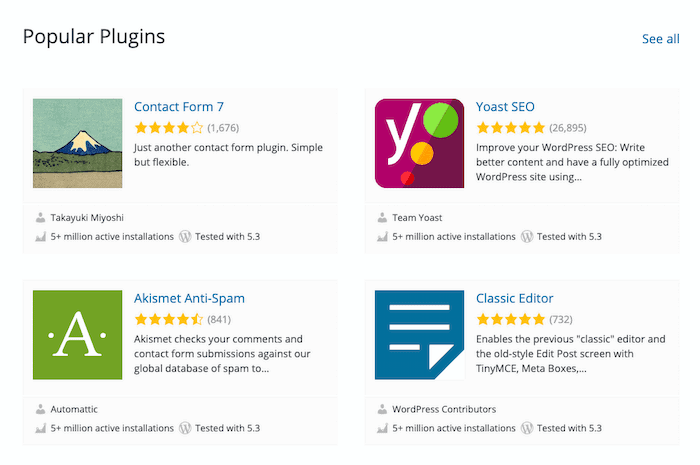
La cattiva notizia è che i plugin sono disponibili solo con i pacchetti Business e Ecommerce. Quindi, quella che secondo noi è la miglior caratteristica di WordPress, è disponibile solo a pagamento.
Posso creare un negozio online con WordPress.com?
Certo! I pacchetti Business e Ecommerce di WordPress.com ti permettono di installare il plugin di WooCommerce (articolo in inglese) gratuito, per poter aggiungere al tuo sito un negozio online. Ti permette anche di:
- Vendere prodotti illimitati sia fisici che digitali
- Integrare prodotti ovunque sul tuo sito
- Mostrare valutazioni e recensioni dei prodotti
- Accettare pagamenti attraverso diversi metodi di pagamento (Stripe, PayPal, carte di credito, ecc.)
- Offrire varie modalità di invio ed impostare le aliquote manualmente
- Calcolare le aliquote automaticamente
- Attivare account al checkout per clienti e ospiti
- Mandare email automatizzate
Tuttavia, per avere funzionalità avanzate (per es., calcolo automatico delle spese di spedizione, personalizzazioni avanzate, tutta la gamma di metodi di pagamento), dovrai sottoscrivere un abbonamento al pacchetto Ecommerce che, per $45 al mese, non è proprio economico. Puoi installare il plugin di WooCommerce sul tuo sito per circa $12 al mese, per esempio usando Siteground al posto di WordPress.
Marketing e opzioni SEO
In generale, con WordPress, se la funzionalità di cui hai bisogno non è già inclusa nel tuo template, la puoi aggiungere sotto forma di plugin. Esiste un’integrazione preimpostata con Mailchimp grazie alla quale i tuoi visitatori potranno iscriversi alla newsletter, ma se vuoi usare un altro servizio, dovrai installare un plugin.
Questo è vero per altre integrazioni di email marketing pop-up, offerte e sconti, o specifici strumenti statistici. Ancora una volta, per poter installare questi plugin, avrai bisogno del pacchetto Business o Ecommerce.
Diamo ora un’occhiata veloce alle funzionalità di marketing disponibili con WordPress.com.
Le Opzioni SEO
Qualora decidessi di indicizzare il tuo sito (o no) con qualsiasi pacchetto, l’abilità di ottimizzare il titolo SEO o le descrizioni sarà limitata ai pacchetti Business e Ecommerce. Per sfruttare a pieno le eccellenti capacità SEO di WordPress, ti raccomandiamo di installare il plugin Yoast SEO.
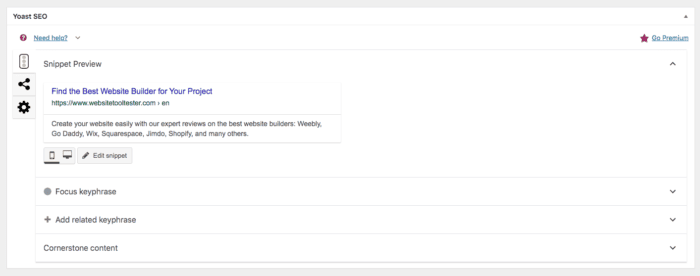
Ottimizza titolo e descrizione usando il plugin Yoast SEO.
Questo è l’enorme svantaggio di usare i pacchetti Personal o Premium per un blog, portfolio o piccolo business. Ancora di più perchè WordPress, complessivamente, è probabilmente lo strumento migliore ai fini della SEO.
Google Analytics
Raccogliere statistiche delle visite e della performance del tuo sito è un’altra funzionalità di cui, a mio parere, tutti dovrebbero essere in grado di usufruire. Con WordPress.com è disponibile solo con il pacchetto Premium o superiore.
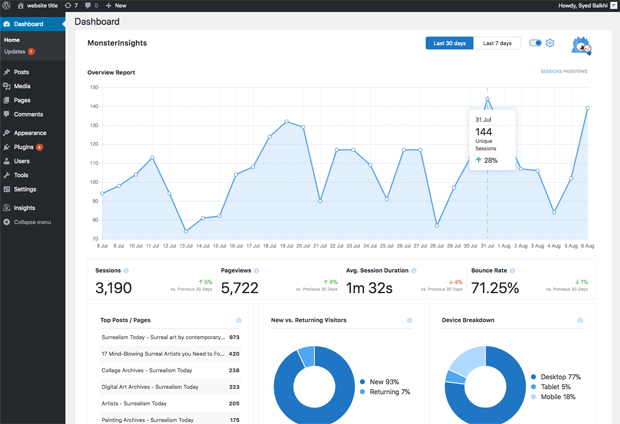
Opzioni per la monetizzazione
Puoi ricevere pagamenti singoli o donazioni con qualunque pacchetto a pagamento. Con il pacchetto Premium e superiore, puoi aggiungere un blocco per accettare pagamenti unici via PayPal per prodotti fisici o digitali, servizi e donazioni.
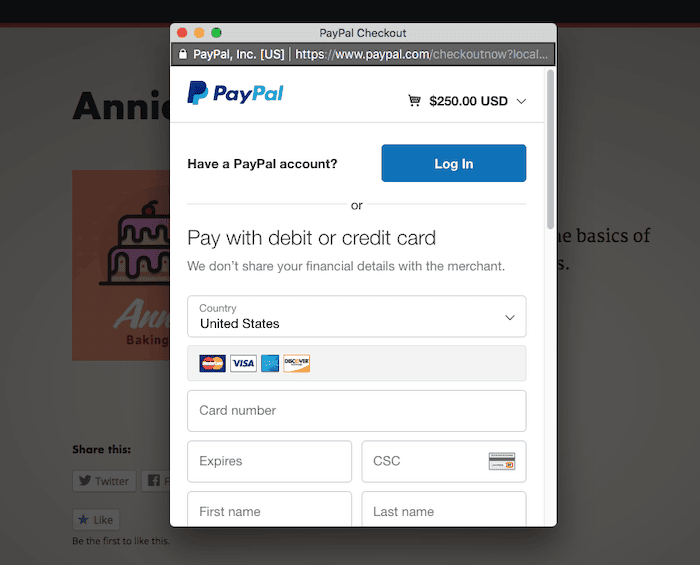
È perfetto per no-profit e creativi. È anche molto più semplice ed economico che impostare un intero negozio online con WooCommerce.
Pagamenti Periodici
Puoi anche ricevere pagamenti periodici per iscrizioni, abbonamenti, o patrocini tipo Patreon. Al contrario di tutte le altre funzionalità professionali, è disponibile con tutti i pacchetti.
Ad Networks
Da non confondere con il famoso programma AdWords di Google (che pure puoi attivare), quello di WordPress si chiama WordAds. È disponibile – lo avrai indovinato – con il pacchetto Premium o superiore.
Esistono alcune opzioni per l’ad placement, ma a differenza di AdWords, non è sempre pubblicità mirata relativa ai contenuti del tuo sito. Non hai neanche l’opzione di vagliare gli inserzionisti. In breve, non è un sistema così sofisticato o flessibile come quello di Google, ma almeno è molto facile da attivare.
Affiliate marketing e referral
Inclusi in tutti i pacchetti. Esiste persino una guida di WordPress.com che spiega come usare i link di affiliazione Amazon.
L’App di WordPress
Se ti è più comodo lavorare con un’app piuttosto che sul web, puoi scaricare l’app WordPress Desktop, disponibile per Win7+, Mac OS 10.9+ e Linux. Ci sono anche le versioni per iOS e Android.
Ma come funziona? Crea una copia locale del sito sul tuo computer e ti permette di modificarla, aggiornarla, e caricare vari elementi.
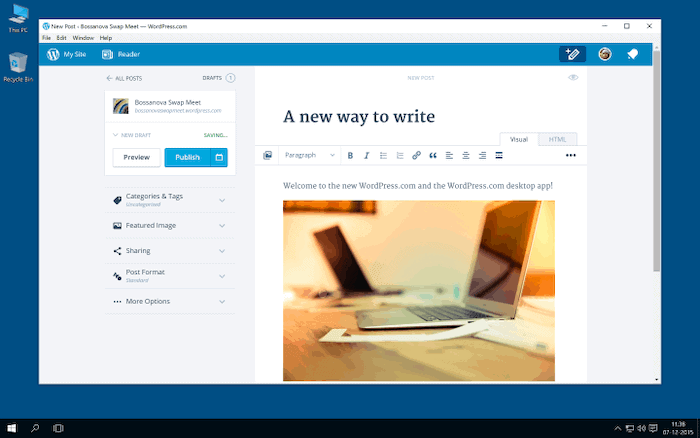
Ma…. non funziona offline o in un ambiente di staging. Quindi dimenticati di scrivere un post sul treno o in vacanza per poi pubblicarlo quando sei di nuovo online. L’azienda lo vende come una maniera di lavorare “senza distrazioni”, ma non ne vedo davvero il senso se non è possibile lavorare offline o in staging.
Assistenza e Risoluzione dei problemi
Di solito, se decidi di installare WordPress da te, dovrai cavartela da solo. Non c’è un servizio di assistenza ufficiale e dovrai trovare le risposte nei forum. Può risultare noioso, lento e frustrante. E credimi, qualcosa andrà storto, specialmente quando si usano plugin esterni ed è necessario effettuare degli aggiornamenti del software.
Quindi uno dei più grandi vantaggi del pagare per un pacchetto di WordPress.com è il servizio di assistenza tecnica. Per esperienza personale, le risposte ottenute via live chat sono veloci e utili. Soprattutto, mi hanno aiutato con plugin esterni, cosa che altri creatori di siti non fanno mai.
Ecco cosa viene incluso:
- Buoni video tutorial
- FAQ
- Assistenza via email in tutti i pacchetti
- Assistenza via live chat con il pacchetto Premium e superiori (supporto 24/7 disponibile con Business ed Ecommerce)
- No assistenza telefonica
Nota che non c’è supporto personalizzato con il pacchetto gratuito e dovrai fare affidamento su forum e fare le tue ricerche per risolvere eventuali problemi.
Hosting, Spazio web e Sicurezza
WordPress.com è molto generoso in quanto a banda (illimitata), ma limita lo spazio web a seconda del pacchetto.
Hai a disposizione 1GB con il pacchetto gratuito e fino a 200GB con i pacchetti superiori. Si tratta di parecchio spazio, probabilmente sufficiente per chi vuole caricare sul sito i propri video piuttosto che integrarli via YouTube o altre piattaforme (usando il pacchetto Premium o superiore).
SSL e Firewall
La crittografia è attivata automaticamente su tutte le pagine, senza costi aggiuntivi. Ottieni anche un firewall integrato per evitare furti di account (quando truffatori provano a effettuare il login nel tuo account), e l’opzione 2FA (autenticazione a due fattori) per incrementare il livello di sicurezza.
Una curiosità: i white hat (gli hacker buoni) possono cercare bug o vulnerabilità nel codice di WordPress ed essere premiati con una menzione speciale nel programma HackerOne.
Backup e Ripristino
Viene inclusa un’utilissima funzione di salvataggio automatico quando lavori sui post, che ti permette di ripristinare, se necessario, contenuti precedenti. Per il backup e ripristino dell’intero sito, è meglio usare un plugin come WordPress Backup o BackupBuddy. Come ormai avrai capito, questo è possibile solo con i pacchetti Business ed Ecommerce.
Ma puoi anche contattare il servizio di assistenza e con un po’ di fortuna potrebbero aiutarti loro.
Staging
Quella di staging è una funzione avanzata che ti permette di accedere ad una versione offline del tuo sito. Ciò ti consente di applicare delle modifiche per testare, per esempio, se tutto funziona a dovere quando aggiungi un nuovo plugin. Una volta soddisfatto dei risultati, puoi pubblicare le modifiche online.
Si tratta di una funzionalità davvero utile e molto usata dai più avanzati servizi di hosting per WordPress, per evitare che anche un piccolo cambiamento nel codice del template o aggiornamento di un plugin possa impallare completamente il tuo sito.
Ma… purtroppo qui non è disponibile.
Migrazione di un Sito
Se WordPress.com ti ha convinto, magari ti interesserà importare un sito preesistente da un’altra piattaforma. Ciò è possibile grazie alla funzione Importa / Esporta per:
- Siti WordPress.org
- Blogger
- Wix
- Squarespace
- Ed altri…
Questi strumenti possono farti risparmiare un po’ di tempo, ma non si tratta mai di processi senza intoppi. Quando ho provato a importare un sito da Wix, il risultato finale era un sito irriconoscibile e ho dovuto comunque modificare manualmente moltissimi contenuti per farli adattarli al template. Immagino che gli stessi problemi si verifichino esportando il sito verso un’altra piattaforma.
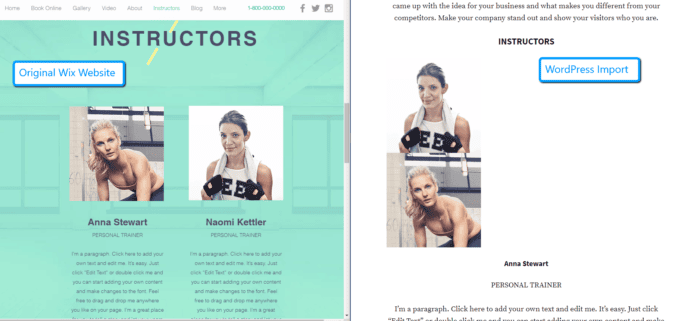
Questo piccolo esperimento mi ha fatto capire quanto più semplice da usare sia Wix. Se li stai valutando entrambi, ti invito a leggere i risultati del nostro test approfondito nell’articolo Wix vs. WordPress.
Conclusioni – WordPress.com conviene?
Risponderò prima di tutto alla domanda originale che abbiamo posto nel titolo di questa recensione: per cosa stai pagando esattamente quando ti abboni a WordPress.com? Sostanzialmente, questo:
- Facilità d’installazione
- Avvio rapido
- Tranquillità in quanto a sicurezza e manutenzione
- Assistenza di qualità
- Hosting
Sia l’editor “a blocchi” che i plugin preselezionati offrono una buona user experience rendendo il software di WordPress più accessibile che mai.
Sebbene i recenti cambi di prezzo abbiano causato molta confusione tra gli utenti (e anche tra noi di Tooltester!), sembra che WordPress si atterrà agli attuali pacchetti. Se da una parte il pacchetto Free è un buon modo per testare WordPress.com, siamo delusi dalle funzionalità estremamente limitate nei pacchetti più economici.
Dovrai sborsare $25 al mese per il pacchetto Business per godere pienamente di tutti i vantaggi della piattaforma di WordPress, e anche in quel caso non si includono né staging né email. Davvero non il miglior rapporto qualità/prezzo.
Tuttavia, posso capire che WordPress.com sia la soluzione giusta per chi ha sempre voluto provare questa potente piattaforma, ma non era pronto ad addentrarsi tra i meandri tecnici ed eventuali grattacapi causati da un hosting esterno.
FAQ
Non puoi usufruire di ‘WordAds’ usando il pacchetto gratuito, ma è possibile con il pacchetto Premium. WordAds è la versione di Adwords di Automattic. Ma sei anche libero di aggiungere link affiliati o accettare post sponsorizzati, ecc.
Alternative
Se stai cercando un’alternativa più semplice a WordPress, Wix è quello che secondo noi merita il voto più alto. Se per te è fondamentale avere un blog totalmente funzionale, Squarespace è il creatore di siti che fa per te.
Webflow decisamente non è più facile da usare rispetto a WordPress, ma è estremamente popolare tra i designer e ti lascia libertà totale.
Trova la nostra lista completa delle alternative a WordPress qui (articolo in inglese).
Il "dietro le quinte" di questa recensione
Le ricerche per quest’articolo e la sua redazione sono state fatte dai nostri esperti tooltester seguendo una metodologia precisa.
Scopri di più sulla nostra metodologia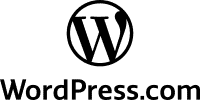


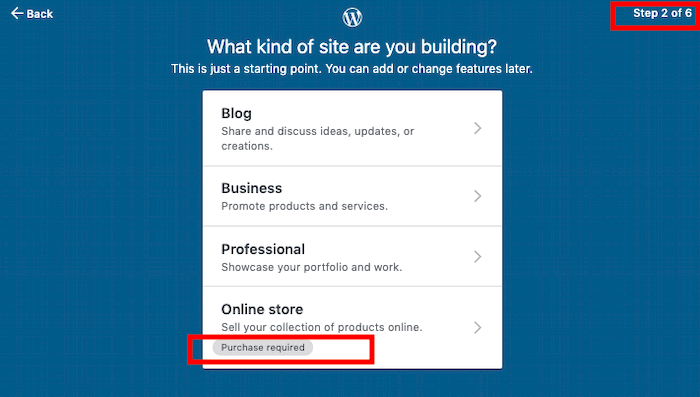
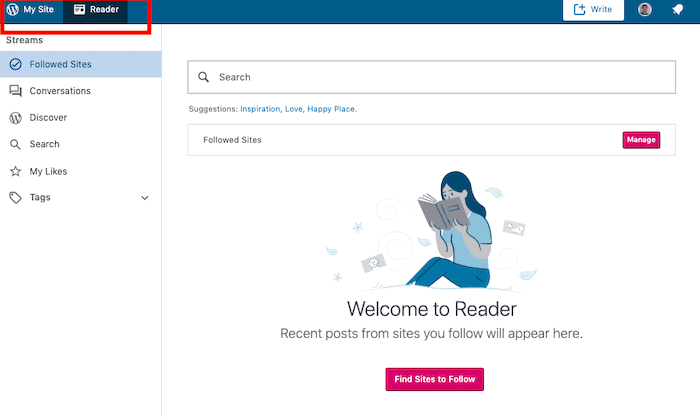
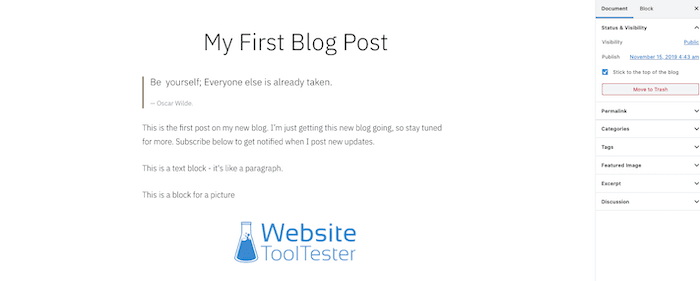
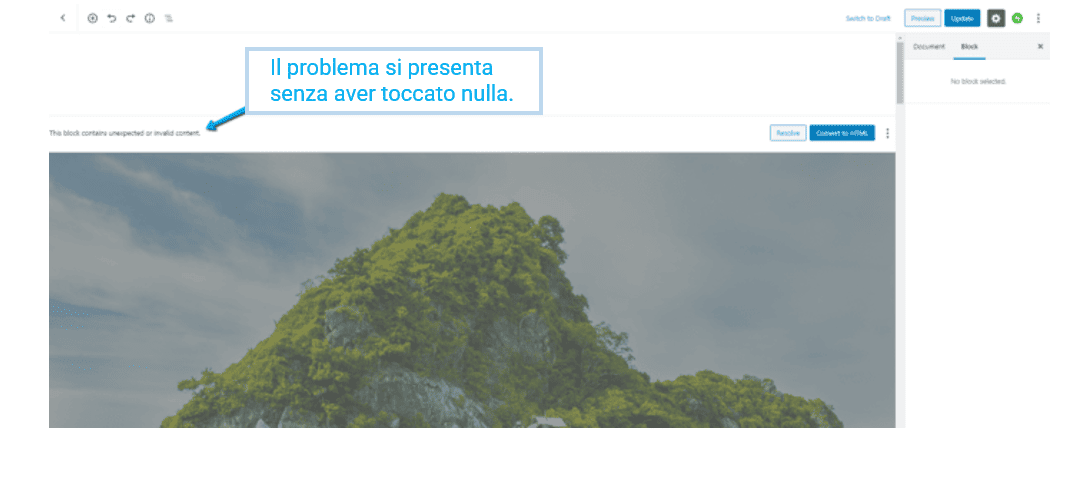

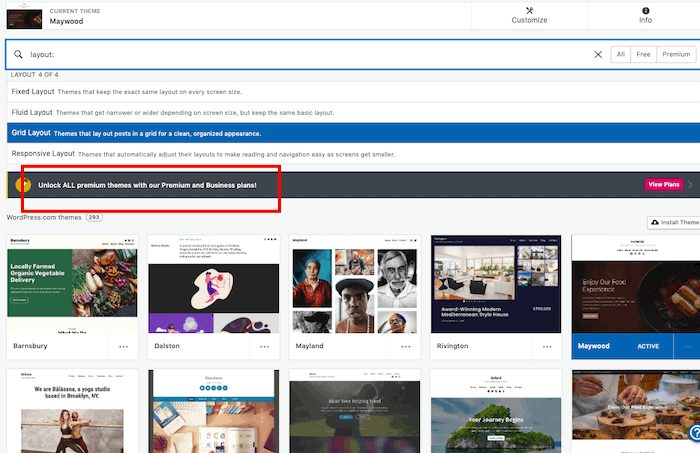
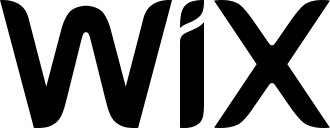



Commenti